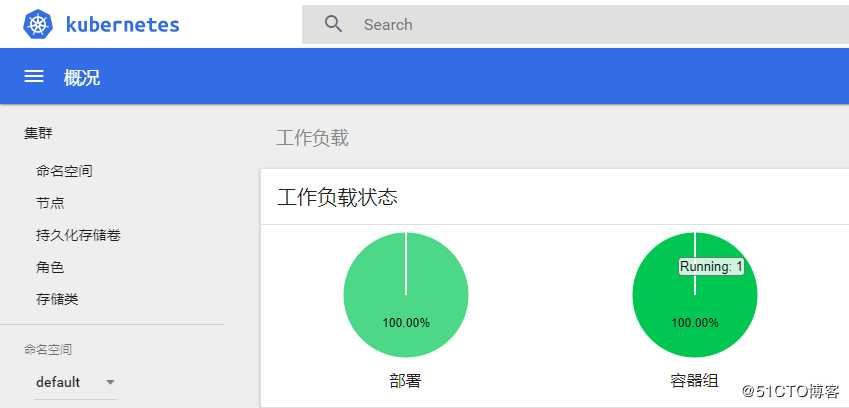前言:
接上一篇负载均衡部署(3)部署UI界面yaml下载:https://github.com/kubernetes/kubernetes/tree/master/cluster/addons/dashboard负载均衡
Nginx1:192.168.13.128/24
Nginx2:192.168.13.129/24
Master节点
master1:192.168.13.131/24 kube-apiserver kube-controller-manager kube-scheduler etcd
master2:192.168.13.130/24 kube-apiserver kube-controller-manager kube-scheduler etcd
Node节点
node1:192.168.13.132/24 kubelet kube-proxy docker flannel etcd
node2:192.168.13.133/24 kubelet kube-proxy docker flannel etcd
[root@master01 ~]# cd k8s/[root@master01 k8s]# mkdir dashboard ##创建工作目录[root@master01 k8s]# cd dashboard/[root@master01 dashboard]# rz -E ##上传dashboard的yaml文件[root@master01 dashboard]# lsdashboard-configmap.yaml ##配置应用dashboard-rbac.yaml ##授权访问apidashboard-service.yaml ##发布应用dashboard-controller.yaml ##控制器dashboard-secret.yaml ##安全加密k8s-admin.yaml ##生成令牌[root@master01 dashboard]# kubectl create -f dashboard-rbac.yaml ##创建api授权[root@master01 dashboard]# kubectl create -f dashboard-secret.yaml ##创建安全加密[root@master01 dashboard]# kubectl create -f dashboard-configmap.yaml ##创建配置[root@master01 dashboard]# kubectl create -f dashboard-controller.yaml ##创建应用[root@master01 dashboard]# kubectl create -f dashboard-service.yaml ##创建发布[root@master01 dashboard]# kubectl get pods -n kube-system ##查看创建在指定的kube-system命名空间NAME READY STATUS RESTARTS AGEkubernetes-dashboard-65f974f565-xwhcb 1/1 Running 0 2m31s[root@master01 dashboard]# kubectl get pods,svc -n kube-system ##查看如何访问NAME READY STATUS RESTARTS AGEpod/kubernetes-dashboard-65f974f565-xwhcb 1/1 Running 0 4m55sNAME TYPE CLUSTER-IP EXTERNAL-IP PORT(S) AGEservice/kubernetes-dashboard NodePort 10.0.0.119 <none> 443:30001/TCP 4m51s##更多工具——开发者工具——security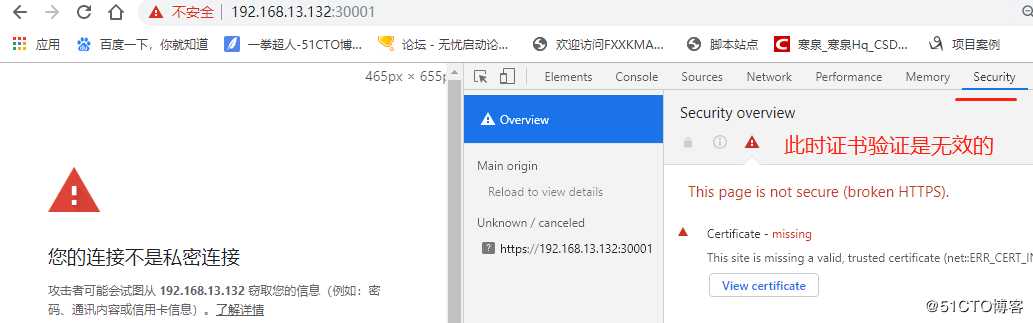
[root@master01 dashboard]# vim dashboard-cert.sh ##创建证书脚本文件cat > dashboard-csr.json <<EOF{ "CN": "Dashboard", "hosts": [], "key": { "algo": "rsa", "size": 2048 }, "names": [ { "C": "CN", "L": "BeiJing", "ST": "BeiJing" } ]}EOFK8S_CA=$1cfssl gencert -ca=$K8S_CA/ca.pem -ca-key=$K8S_CA/ca-key.pem -config=$K8S_CA/ca-config.json -profile=kubernetes dashboard-csr.json | cfssljson -bare dashboardkubectl delete secret kubernetes-dashboard-certs -n kube-systemkubectl create secret generic kubernetes-dashboard-certs --from-file=./ -n kube-system[root@master01 dashboard]# bash dashboard-cert.sh /root/k8s/k8s-cert/ ##执行证书脚本,指定证书的应用[root@master01 dashboard]# ls ##查看生成的证书dashboard-cert.sh dashboard-csr.json dashboard-secret.yamldashboard-configmap.yaml dashboard-key.pem dashboard-service.yamldashboard-controller.yaml dashboard.pem k8s-admin.yamldashboard.csr dashboard-rbac.yaml[root@master01 dashboard]# vim dashboard-controller.yaml ##修改应用配置文件 45 args: 46 # PLATFORM-SPECIFIC ARGS HERE 47 - --auto-generate-certificates 48 - --tls-key-file=dashboard-key.pem ##添加证书文件 49 - --tls-cert-file=dashboard.pem ##添加证书文件 [root@master01 dashboard]# kubectl apply -f dashboard-controller.yaml ##重新部署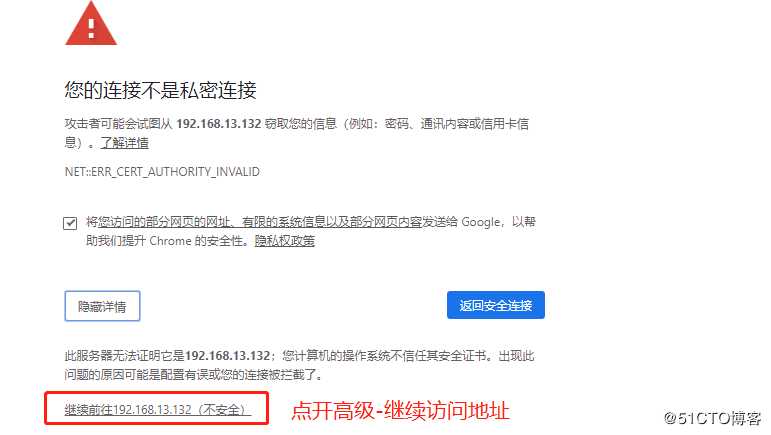
vim k8s-admin.yaml ##证书生成的yaml配置文件 apiVersion: v1kind: ServiceAccountmetadata: name: dashboard-admin namespace: kube-system---kind: ClusterRoleBindingapiVersion: rbac.authorization.k8s.io/v1beta1metadata: name: dashboard-adminsubjects: - kind: ServiceAccount name: dashboard-admin namespace: kube-systemroleRef: kind: ClusterRole name: cluster-admin apiGroup: rbac.authorization.k8s.io[root@master01 dashboard]# kubectl create -f k8s-admin.yaml ##生成令牌[root@master01 dashboard]# kubectl get secret -n kube-system ##保存令牌NAME TYPE DATA AGEdashboard-admin-token-489x2 kubernetes.io/service-account-token 3 2m2s[root@master01 dashboard]# kubectl describe secret dashboard-admin-token-489x2 -n kube-system##查看令牌token: eyJhbGciOiJSUzI1NiIsImtpZCI6IiJ9.eyJpc3MiOiJrdWJlcm5ldGVzL3NlcnZpY2VhY2NvdW50Iiwia3ViZXJuZXRlcy5pby9zZXJ2aWNlYWNjb3VudC9uYW1lc3BhY2UiOiJrdWJlLXN5c3RlbSIsImt1YmVybmV0ZXMuaW8vc2VydmljZWFjY291bnQvc2VjcmV0Lm5hbWUiOiJkYXNoYm9hcmQtYWRtaW4tdG9rZW4tNDg5eDIiLCJrdWJlcm5ldGVzLmlvL3NlcnZpY2VhY2NvdW50L3NlcnZpY2UtYWNjb3VudC5uYW1lIjoiZGFzaGJvYXJkLWFkbWluIiwia3ViZXJuZXRlcy5pby9zZXJ2aWNlYWNjb3VudC9zZXJ2aWNlLWFjY291bnQudWlkIjoiY2Q2NzQ4NGYtNGJjZi0xMWVhLThkZTAtMDAwYzI5ZjNiNTNiIiwic3ViIjoic3lzdGVtOnNlcnZpY2VhY2NvdW50Omt1YmUtc3lzdGVtOmRhc2hib2FyZC1hZG1pbiJ9.lXmRZS2TSk5HHmXzrjvp8ISj4fna_anekJDCZW5NV7vB45s-IZTq7VLG1qd8MfMP0MCOQgKdE-1ulg9b6ql3a6zbUJe848mk99yVOIwKbZTN2M-SG848ljSAjCt66rUkilbcTqByK719rTLbwTtmibgI7jy1NXeZXp_Q_8QE8aXAfJz1EnxI3kbz7Qr1FetZ1O1hTnzc-hEwCgUOMhMZsheBBry9SahXj-3fYNRyK1MpuhkDleNyjQnuNfdsSmgrJI1HvVNczw_tYNQb1QqpppegAdLNvIArMmIDA15q_vL9Wg7h9nb8Ay3KSss7IgHkqN1YxTNdWZyeMpEt9pPQOw
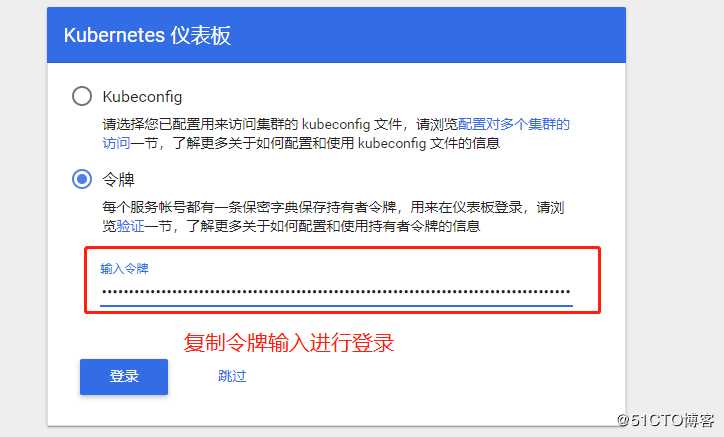
##成功访问到UI界面